Dnešní článek bude praktičtějšího rázu. Budeme se zabývat tématem klávesových zkratek pro Windows. Určitě každý z Vás používá minimálně jednu. Kterou máme na mysli? Zavináč. Pokud píšete jakýkoliv email, musíte do něj zadat znak zavináče. Bez něj se Vám na 100 % nepodaří Váš email odeslat. Náš článek je vhodný pro ty, kteří pracují z pohodlí svého domova, na PC.
Klávesových zkratek je nepřeberné množství. Jejich obrovskou výhodou je to, že Vám usnadní Vaši práci na počítači/notebooku. Právě z důvodu jejich velkého počtu se v nich člověk může ztratit. My Vám v našem článku přinášíme ty nejpoužívanější. Aby pro Vás byly klávesové zkratky přehlednější, rozdělili jsme je do jednotlivých kategorií.
Obsah článku
Obecné klávesové zkratky
Klávesová zkratka je kombinace dvou a více kláves, jejichž současným stisknutím vyvoláme určitou akci. Klávesy na klávesnici dělíme na předřazené (Shift, Alt, Ctrl, klávesy Fn, nebo klávesy Windows) a plnovýznamové (jiná než předřazovací). Pořadí stisku předřazených kláves je libovolné, důležité je zachovat jako poslední plnovýznamovou klávesu.
Klávesové zkratky jsou závislé na použitém softwaru a hardwaru. Autoři se však snaží zachovat určité standardní klávesové zkratky pro nejobvyklejší funkce. V tomto oddílu článku najdete ty nejpoužívanější klávesové zkratky, které běžně používáte. Jiné pro Vás budou pouze oživením toho, co jste kdysi hojně používali, ale dnes už je pro Vás těžší si je vybavit.
Efektivní práce díky klávesovým zkratkám CTRL + …
- Ctrl + c = kopírování
- Ctrl + v = vložení
- Ctrl + x = vyjmutí
- Ctrl + f = hledání
- Ctrl + z = vrácení se zpět
- Ctrl + b = tučné písmo/zvýraznění
- Ctrl + I = písmo se změní na kurzívu
- Ctrl + U = podtržení písma
Pracujete na PC a chcete zlepšit efektivitu a zrychlit práci? Zkratky CTRL Vám usnadní život. Tučně vyznačená čtveřice klávesových zkratek musí patřit do repertoáru každého administrativního pracovníka, copywritera, marketéra i moderního obchodníka. Když tyto klávesové zkratky zapracujete, tak se stanete mnohem rychlejšími. Jestli hledáte další tip, tak zkuste práci na více monitorech s vychytanějšími periferiemi (myš + klávesnice).
Klávesové zkratky pro efektivní práci v Google Chrome
Google Chrome je nejpoužívanější a nejpropracovanější internetový prohlížeč. Jestli chcete být rychlí a efektivní při pokročilé práci na internetu, tak musíte využívat minimálně základní z níže nabízených klávesových zkratek.
| Otevřít nové okno | Ctrl + n |
| Otevřít nové okno v anonymním režimu | Ctrl + Shift + n |
| Otevřít novou kartu a přejít na ni | Ctrl + t |
| Znovu otevřít zavřené karty v pořadí, ve kterém byly zavřeny | Ctrl + Shift + t |
| Přejít na další otevřenou kartu | Ctrl + Tab nebo Ctrl + PgDn |
| Přejít na předchozí otevřenou kartu | Ctrl + Shift + Tab nebo Ctrl + PgUp |
| Přejít na konkrétní kartu | Ctrl + 1 až Ctrl + 8 |
| Přejít na kartu zcela vpravo | Ctrl + 9 |
| Otevřít domovskou stránku na aktuální kartě | Alt + Home |
| Otevřít předchozí stránku z historie prohlížení na aktuální kartě | Alt + šipka vlevo |
| Otevřít následující stránku z historie prohlížení na aktuální kartě | Alt + šipka vpravo |
| Zavřít aktuální kartu | Ctrl + w nebo Ctrl + F4 |
| Zavřít aktuální okno | Ctrl + Shift + w nebo Alt + F4 |
| Minimalizovat aktuální okno | Alt + Mezerník a poté n |
| Maximalizovat aktuální okno | Alt + Mezerník a poté x |
| Ukončit aplikaci Google Chrome | Alt + f a poté x |
Klávesové zkratky s použitím kláves systému Windows
- F1 = nápověda
- Ctrl + Esc = otevření nabídky Start
- Alt + Tab = umožní Vám přepínat mezi jednotlivými otevřenými programy
- Alt + F4 = uzavřete s ní program
- Ctrl + Alt + Del = uzamknutí počítače
- Shift + Del = trvale odstraníte složku/soubor
- Ctrl + Shift + Esc = zobrazení Správce úloh
Práce s objekty
Nejprve vybereme daný objekt a poté:
- F2 = přejmenování objektu
- F3 = vyhledávání souborů
- Ctrl + c = kopírování souboru
- Ctrl + v = vložení souboru
- Ctrl + x = vyjmutí souboru
- Alte + Enter = otevřou se Vám vlastnosti Vámi vybraného objektu
Klávesové zkratky pro Windows 10
Níže uvedené 3 seznamy platí pro Windows 10.
Příkazový řádek
- Shift + ← = označíte text vlevo od kurzoru
- Shift + → = označíte text vpravo od kurzoru
- Shift + Ctrl + ← nebo → = označíte jím celý blok textu
- Ctrl + c nebo Ctrl + Insert = zkopírujete Vámi vybraný text v příkazovém řádku do schránky Windows
- Ctrl + v nebo Shift + Insert = vložíte Vámi zkopírovaný text na místo, kde se nachází kurzor myši
- Ctrl + a = označíte veškerý text v aktuálním řádku příkazového řádku, pokud ho řádek obsahuje. Pokud je aktuální řádek prázdný, vyberete jím veškerý text příkazového řádku
Práce s okny
- Windows + ← = připnete aktivní okno na levou část obrazovky
- Windows + → = připnete aktivní okno na pravou část obrazovky
- Windows + ↓ = minimalizujete aktivní okno do hlavní lišty
- Windows + ↑= maximalizujete s ní aktivní okno
- Windows + Tab = touto zkratkou zobrazíte náhled na všechna aktivní okna
- Alt + Tab = tato zkratka Vás dokáže jednoduše přenášet mezi jednotlivými okny
Virtuální plocha
- Windows + Ctrl + v = vytvoření nové virtuální plochy a přepnutí se na ni
- Windows + Ctrl + F4 = uzavření aktuální virtuální plochy
- Windows + Ctrl + → nebo ← = přepnutí mezi virtuální plochou vpravo a vlevo
Klávesové zkratky pro speciální znaky
| Alt + 24 | šipka nahoru | ↑ |
| Alt + 25 | šipka dolu | ↓ |
| Alt + 27 | šipka doleva | ← |
| Alt + 26 | šipka doprava | → |
| Alt + 60 | menší než | < |
| Alt + 62 | větší než | > |
| Alt + 0137 | promile | ‰ |
| Alt + 0132 | uvozovky úvodní (české) | „ |
| Alt + 0147 | uvozovky koncové (české) | “ |
| Alt + 91 | levá hranatá závorka | [ |
| Alt + 93 | pravá hranatá závorka | ] |
| Alt + 123 | levá složená závorka | { |
| Alt + 125 | pravá složená závorka | } |
| Alt + 124 | vertikální dělítko | | |
| Alt + 179 | vertikální čára | │ |
| Alt + 21 | paragraf | § |
| Alt + 64 | zavináč | @ |
| Alt + 3 | srdce | ♥ |
| Alt + 15 | slunce | ☼ |
Další užitečné klávesové zkratky, které se mohou hodit i grafikům najdete na stránkách ceskaklavesnice.cz.
Pokud jsme Vám ulehčili Vaši práci na počítači nebo notebooku alespoň o několik procent, jsme moc rádi. Přejeme Vám mnoho úspěchů s klávesovými zkratkami. Malý tip pro mužskou populaci. Pokud máte doma ženu, která hojně pracuje na PC, možná by se jí hodila malá ručně vyrobená příručka klávesových zkratek přímo do Vás. To by byl velmi originální dárek pro ženu k Vánocům.